Syntaxis
>> ALTER TABLE table_name DROP COLUMN bestaande_column_name;Laten we de bovenstaande syntaxis voor deze query eens bekijken:
- Tafel naam: is de titel van een bestaande tabel die u wilt wijzigen.
- bestaande_kolom_naam: is de naam van een kolom die moet worden verwijderd.
Opmerking: u kunt meer dan één kolom verwijderen. Daarvoor moet u meer dan één DROP COlUMN-clausule in uw query gebruiken.
Kolom neerzetten via MySQL Workbench
Zorg ervoor dat MySQL op uw Windows-systeem is geïnstalleerd. U moet de nieuw geïnstalleerde MySQL-werkbank openen vanaf de startknop van uw bureaublad. We moeten ervoor zorgen dat onze MySQL-workbench wordt verbonden met de database vanuit het hoofdmenu van de workbench onder het tabblad 'Database'.
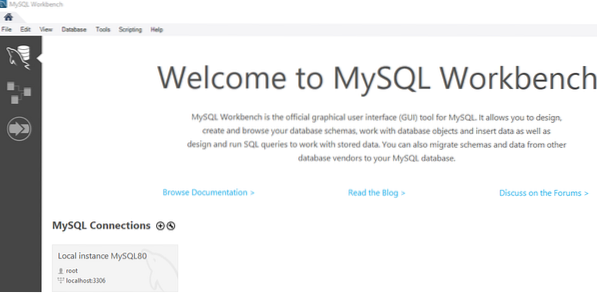
Onder de navigatiebalk van de werkbank hebben we een lijst met verschillende databases die we al hebben gemaakt. Binnen de database 'data' hebben we een tabel 'student' toegevoegd. De tabel 'student' bevat de volgende records, zoals hieronder:.
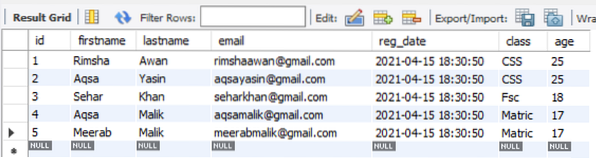
Als je een kolom uit een bestaande tabel 'student' wilt laten vallen, moet je overvaren in de richting van de Schema's onder de Navigator. In de database 'data' hebben we een lijst met tabellen, bijv.g., student en leraar. We breiden de tabel 'student' uit. Terwijl u erover zweeft, ziet u een weergave van het instellingspictogram, zoals hieronder weergegeven. Druk erop om door te gaan.
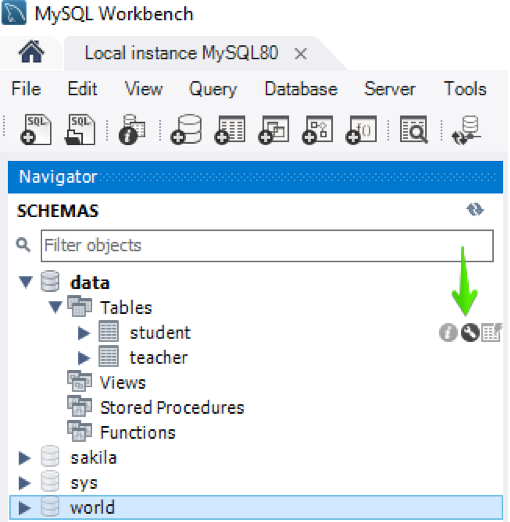
Een nieuw venster wordt geopend in de werkbank zoals hieronder:. Mogelijk zien we een lijst met kolommen en hun definities. Om een kolom uit de tabel te verwijderen, moet u die kolom selecteren, er met de rechtermuisknop op klikken en op de optie 'Geselecteerde verwijderen' drukken.
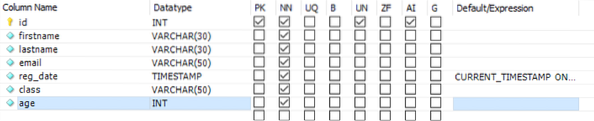
Er verschijnt een nieuw venster met een vraag erop geschreven om een kolom neer te zetten. Druk op de knop Toepassen om door te gaan met de update.
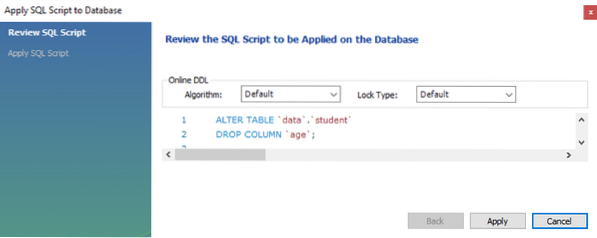
Een ander onderstaand venster wordt geopend. Tik op een knop Voltooien om wijzigingen aan de tafel 'student' weer te geven.
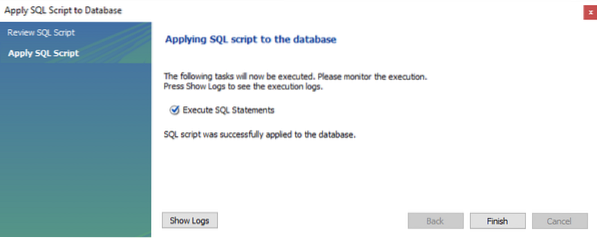
Je kunt zien dat een kolom 'leeftijd' is verwijderd uit de tabel 'student' omdat we deze hier niet konden vinden.
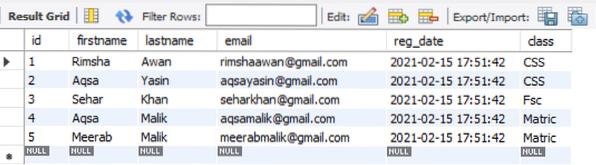
Probeer de onderstaande query in een workbench-queryplaats onder de navigator om een kolom uit een tabel te verwijderen. Tik op het flitspictogram onder de navigatiebalk zoals gemarkeerd in de onderstaande afbeelding om de wijzigingen van de zoekopdracht weer te geven.
>> WIJZIG TABEL gegevens.student DROP COLUMN leeftijd;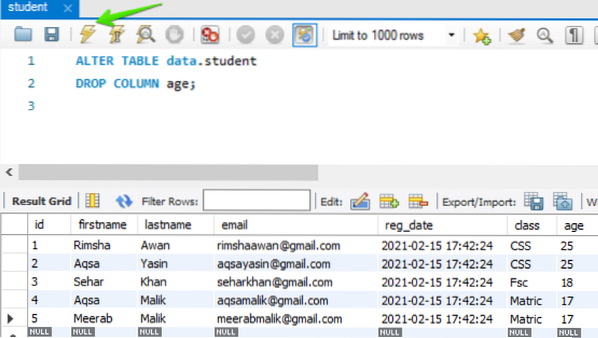
De nieuwe gewijzigde tabel zonder kolom 'leeftijd' wordt hieronder getoond.
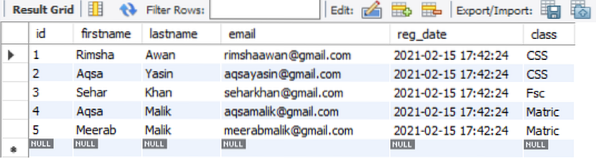
Zet een kolom neer via Command-Line Shell
Zorg ervoor dat u een opdrachtregelclientshell-hulpprogramma van MySQL op uw huidige systeem hebt geïnstalleerd. Om een kolom uit een tabel te verwijderen terwijl u de opdrachtregel gebruikt, opent u de MySQL-opdrachtregelclient vanaf de taakbalk. Typ uw MySQL-wachtwoord terwijl u in de shell wordt gevraagd om verder te werken.

Stel dat we een tabel 'student' hebben met een record erin dat zich in het schema 'data' bevindt. Tijdens het nakijken hebben we een gegeven-hieronder record gevonden in de tabel 'student'. Op dit moment heeft deze tabel waarschijnlijk 9 kolommen.
>> KIES * UIT gegevens.student BESTELLEN OP id;
Voorbeeld 01: Een enkele kolom neerzetten
Als u op zoek bent naar een voorbeeld om een enkele kolom uit een bestaande tabel te verwijderen, dan is dit voorbeeld inderdaad iets voor u. Laten we, gezien dezelfde bovenstaande tabel, de kolom met de naam 'achternaam' eruit verwijderen. Daarna moeten we nog 8 kolommen over hebben. Probeer de onderstaande query in de MySQL-opdrachtregelclientshell:. Als de query goed werkt, wordt een bericht weergegeven dat de query 'OK' is.
>> WIJZIG TABEL gegevens.student DROP COLUMN achternaam;
De bovenstaande afbeelding laat zien dat de zoekopdracht goed werkt, en de kolom 'achternaam' is verwijderd uit de tabel 'student'. Laten we het controleren en dezelfde SELECT-query gebruiken om de tabel 'student' te noemen.
>> KIES * UIT gegevens.student BESTELLEN OP id;De output hieronder laat zien dat we nog maar 8 kolommen over hebben, en de kolom 'achternaam' en zijn waarden zijn met succes verwijderd uit de tabel 'student'.
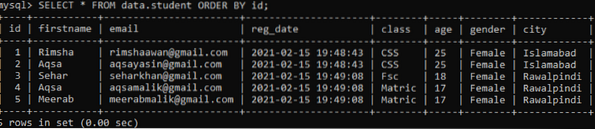
U kunt kolommen verwijderen vanaf het begin, de laatste, het midden en vanaf elke positie van de tabel.
Voorbeeld 02: Laat meer dan één kolom vallen
U kunt ook meer dan één kolom uit elke tabel in MySQL laten vallen met behulp van de ALTER-query. U hoeft alleen maar meer dan één DROP-clausule toe te voegen aan de ALTER-query. Laten we dezelfde bovenstaande bijgewerkte tabel 'student' nemen met 8 kolommen. We moeten de twee kolommen verwijderen, e.g., geslacht en reg_date, van het. Daarvoor moeten we twee DROP Column-clausules gebruiken in onze query. Laten we de onderstaande ALTER-query uitvoeren, gevolgd door de DROP-clausules in de MySQL-opdrachtregelclientshell.
>> WIJZIG TABEL gegevens.student DROP COLUMN geslacht, DROP COLUMN reg_date;
Zoals je kunt zien in het bovenstaande vraagbericht dat de vraag perfect werkte. Bij het controleren van de tabel 'student' hebben we een bijgewerkte tabel met nog 5 kolommen erin. De kolom met de naam 'gender' en 'reg_date' is eruit verwijderd.
>> KIES * UIT gegevens.student BESTELLEN OP id;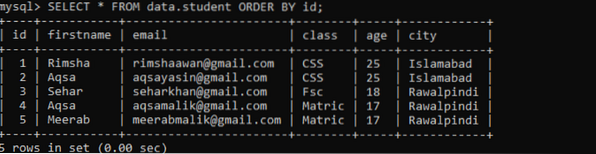
Houd er rekening mee dat we de kolommen reg_date en gender van twee verschillende locaties van een tabel hebben verwijderd. Dit betekent dat u elke kolom van elke locatie van een tabel kunt verwijderen. Het is niet nodig om kolommen van de laatste plaats van de tabel te verwijderen.
Conclusie
U hebt vakkundig alle vragen geprobeerd om een enkele kolom of meer dan één kolom uit een reeds gedefinieerde tabel in een database te verwijderen, verwijderen of verwijderen uit een reeds gedefinieerde tabel terwijl u in MySQL-workbench en Command-line-clientshell werkt. We hopen dat je geen problemen hebt tijdens het proberen van alle bovenstaande methoden.
 Phenquestions
Phenquestions


